
Legg til video for traileren din i iMovie på Macen
Legg til klipp i traileren
Du legger video til traileren i panelene Bildemanus og Bildeliste.
Åpne en trailer og klikk på Bildemanus-fanen i iMovie-appen
 på Macen.
på Macen.Du åpner traileren ved å dobbeltklikke på den i prosjektvisningen.
I Bildemanus-panelet klikker du på eksempelbildefeltet du vil legge til innhold i.
Objektets eksempelbilde og -etikett (for eksempel en persons navn) antyder klipptypen du bør legge til, og tidsstempelet til venstre for hvert felt viser lengden på videoen som kreves.
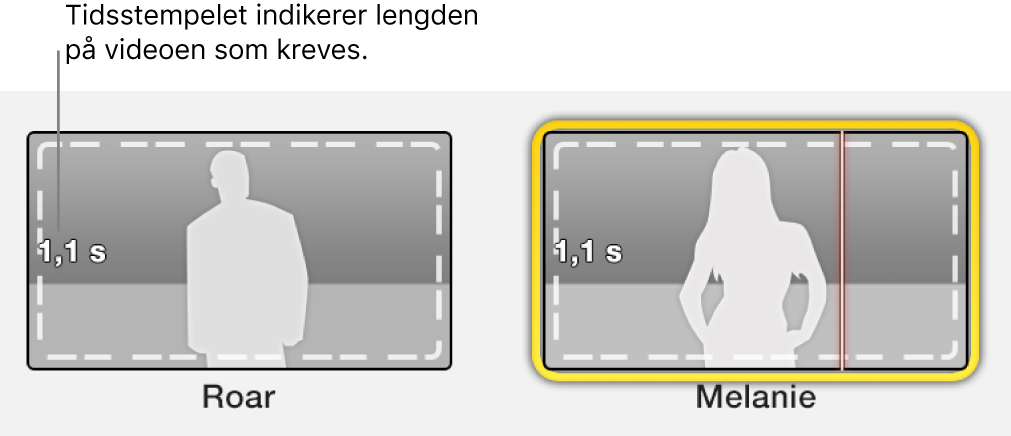
Gjør ett av følgende:
I navigeringen klikker du på klippet som du vil legge til i eksempelbildefeltet.
Klippet legges til i traileren, og starter fra punktet der du klikket.
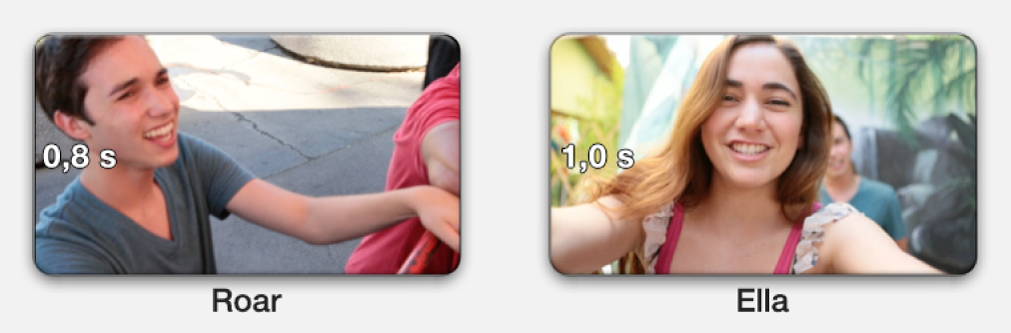
Dra et klipp fra navigeringen og slipp det i et eksempelbildefelt.
Marker et område i navigeringen.
Klippet legges til, og starter fra det første bildet i det markerte området.
Forhåndsvis traileren
Åpne en trailer og klikk på Bildemanus- eller Bildeliste-fanen i iMovie-appen
 på Macen.
på Macen.Du åpner traileren ved å dobbeltklikke på den i prosjektvisningen.
Plasser navigeringshodet i et klipp, og trykk på mellomromstasten.
Finjuster et trailerklipp
Du kan finjustere et klipp du har lagt til i traileren ved hjelp av et sett med kontroller som vises når du flytter markøren over klippet.
I iMovie-appen
 på Macen åpner du en trailer og flytter markøren over et klipp i ett av trailerpanelene for å vise klippkontrollene.
på Macen åpner du en trailer og flytter markøren over et klipp i ett av trailerpanelene for å vise klippkontrollene.Du åpner traileren ved å dobbeltklikke på den i prosjektvisningen.
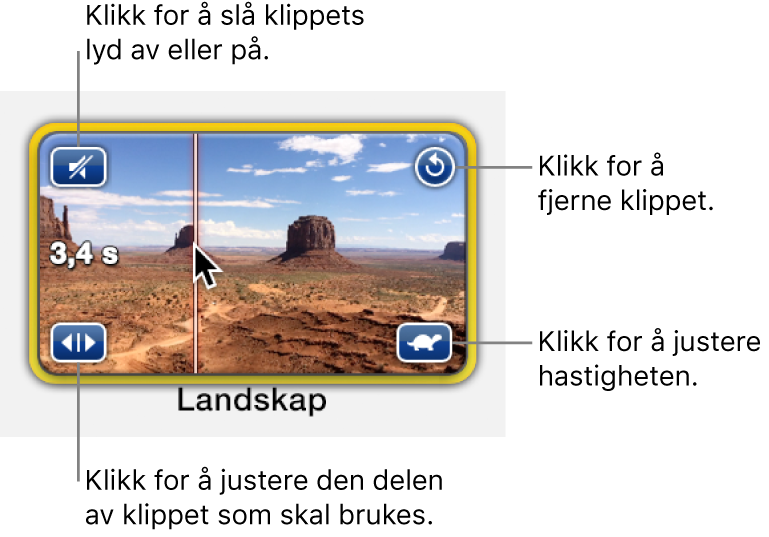
Gjør ett eller flere av følgende:
Slå klippets lyd på og av: Klikk på høyttalersymbolet øverst til venstre.
Slett klippet fra feltet: Klikk på det buede pilsymbolet øverst til høyre.
Åpne hastighetskontrollene over visningsvinduet: Klikk på skilpadde- eller haresymbolet nederst til høyre.
Et skilpadde- eller haresymbol vises kun hvis klippets hastighet er redusert eller økt. Hvis du vil ha mer informasjon, kan du lese Endre klipphastigheten i iMovie på Macen.
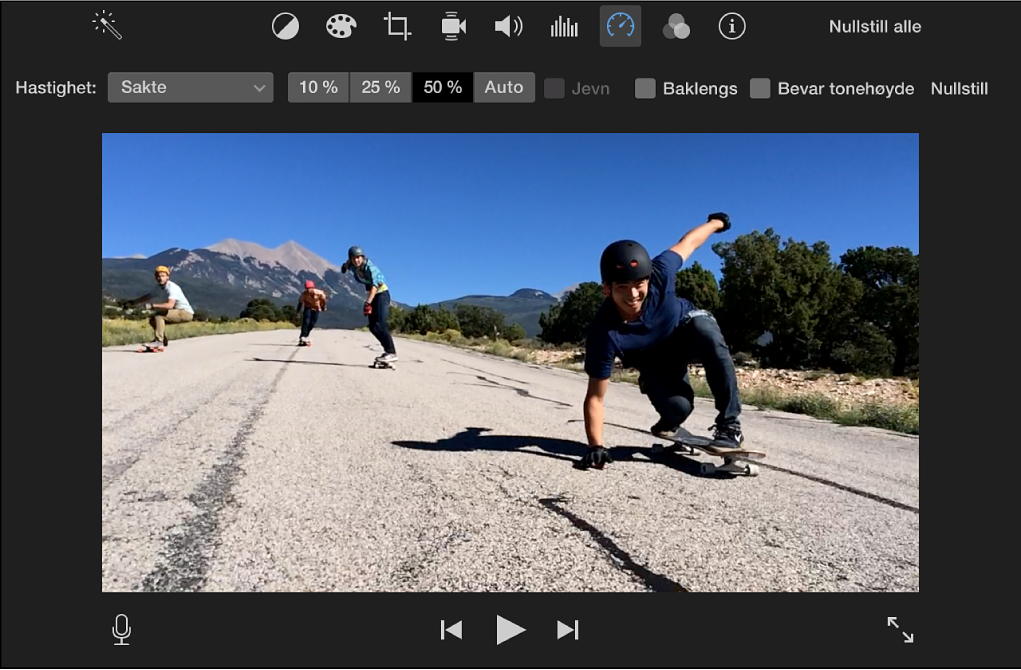
Åpne klipptrimmeren: Klikk på det doble pilsymbolet nede til venstre. Hvis du vil ha mer informasjon, kan du lese Klipp i klipp i iMovie på Macen.
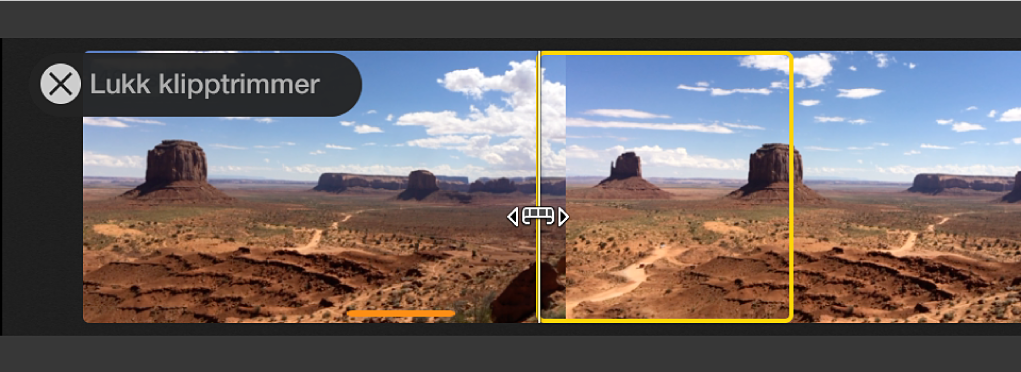
Legg til, bytt og slett klipp ved hjelp av trailerens bildeliste
I bildelisten kan du enkelt se om et landskapsbilde har blitt brukt i et bildefelt laget for en rolleinnehaver, eller om actionbildene er varierte nok.
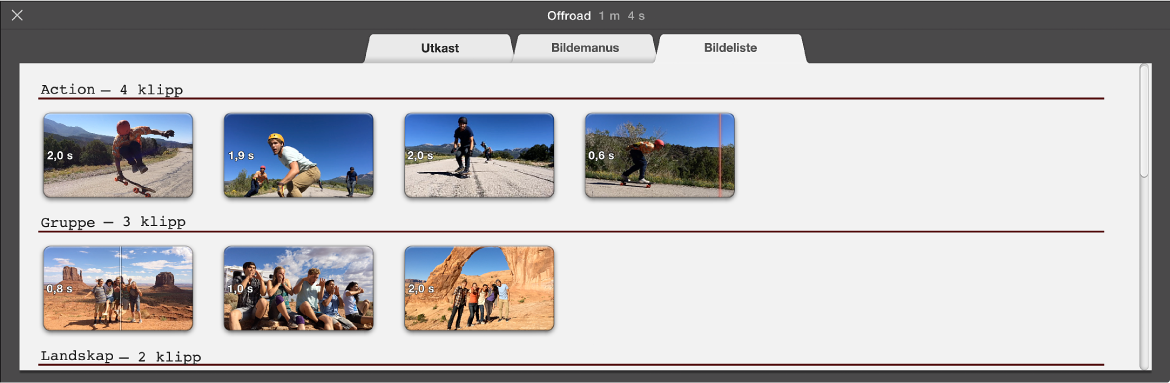
I iMovie-appen
 på Macen åpner du en trailer og klikker på Bildeliste-fanen.
på Macen åpner du en trailer og klikker på Bildeliste-fanen.Du åpner traileren ved å dobbeltklikke på den i prosjektvisningen.
Gjør ett eller flere av følgende:
Legg til et klipp: Dra et klipp fra navigeringen til et tomt felt.
Bytt ut et klipp: Flytt et nytt klipp fra navigeringen til klippet du vil bytte ut.
Slett et klipp: Marker klippet, og trykk på slettetasten.